Šrifto menas: pridėkite stilingą tekstą prie „iPhone“ ir internetinių paskyrų nuotraukų
Prieš porą mėnesių apėmėme programą pavadinimu „Textgram“, kuri leido vartotojams sukurkite į tekstą orientuotas nuotraukas, skirtas bendrinti per „Instagram“. Nuo to laiko, kai atradau šią programą, laikiau ją savo „iPhone“ ir ji buvo naudinga gana dažnai. „Textgram“ siūlo daugybę variantų, kaip padaryti tekstą gražų ir išgalvotą, tačiau teksto fragmentų fonas yra tai, ko daugiau ar mažiau nepaiso. Yra tik keli šablonai, kuriuos vartotojai gali pritaikyti savo teksto šedevrams „Textgram“, ir tai yra didelis programos apribojimas. Šrifto menas yra „iOS“ programa, leidžianti pridėti dailų tekstą prie bet kurios norimos nuotraukos. Tai reiškia, kad „Font Art“ siūlomų fono šablonų skaičius yra neribotas, o bet kuriame paveikslėlyje galite parašyti bet ką! Vis dėlto „Font Art“ čia nesustoja ir siūlo pasirinkti importuoti nuotraukas tiesiai iš „Flickr“, „Instagram“ ir „Facebook“, o ne tik įprastas fotoaparato ir fotoaparato ritinio parinktis. Prieš įdėdami į juos tekstą ir tada, kai reikia laiko, galite atlikti keletą pagrindinių vaizdų pakeitimų iš tikrųjų rašydami ant nuotraukų, turėsite daug nuostabių šriftų, teksto spalvų ir stilių šalinimas.
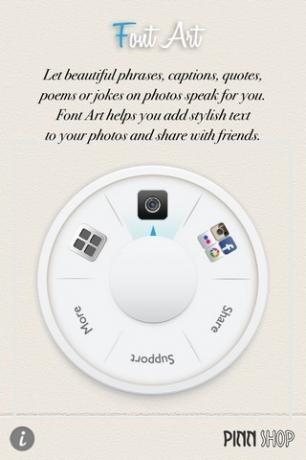

„Font Art“ sąsaja yra tikrai paprasta ir tvarkinga, o pagrindiniame puslapyje visos galimybės pateikiamos rato pavidalu, o ne koks nuobodus sąrašas. Norėdami pradėti, galite importuoti vaizdą į programą iš „Facebook“, „Instagram“, „Picasa“ ar „Flickr“. Jums tereikės leisti „Font Art“ prieigą prie visų šių jūsų paskyrų vieną kartą, o po to kelis importavimo mygtukus galėsite importuoti bet kurią nuotrauką. Jei tik norite pridėti teksto prie vaizdo, kuris jau yra jūsų „iPhone“ ar „iPod touch“, paspauskite fotoaparato ritinėlio mygtuką ant „Font Art“ rato. Kai vaizdas bus importuotas į programos nuotraukų rengyklę, prieš pradėdami groti į tikrąją įmonę, galėsite ją pamėginti. „Font Art“ siūlo parinktis, kaip pakeisti nuotraukos orientaciją ir kraštinių santykį. Be to, yra skaidrių, skirtų vaizdo ryškumui, atspalviui ir kontrastui reguliuoti. Pataikė Snapas Mygtukas daro tekstą trumpą statmeną vaizdui.
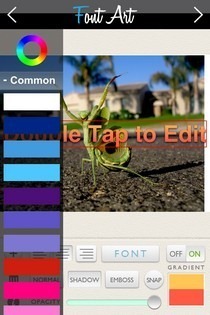
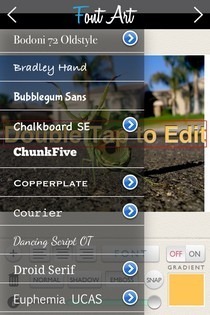
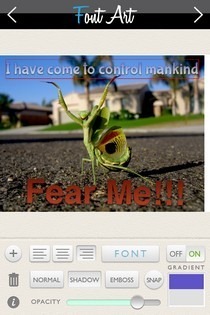
Kai būsite patenkinti vaizdu, paspauskite rodyklę, esančią viršutiniame dešiniajame ekrano kampe. Dabar ateina ta dalis, kurioje galite iš tikrųjų įdėti tekstą ant redaguojamo paveikslėlio. Norėdami pradėti, du kartus bakstelėkite teksto lauką ir įveskite viską, ką norite pridėti prie nuotraukos. Tai padarius, galite prisegti dydį arba pakeisti teksto padėtį, jei norite pakeisti jo vietą. Norėdami pakeisti spalvą, spustelėkite spalvų sritį apatiniame dešiniajame programos kampe. Jei Gradientas įjungtas, galite pasirinkti dvi spalvas, kurios bus sujungtos, kad tekstas būtų geriau atrodo. Pataikė Šriftas mygtukas pateikia visų galimų šriftų sąrašą. Kai kurie šriftai netgi turi papildomų variantų, ir jūs galite juos pasiekti paspausdami mėlyną rodyklę. Norėdami pakeisti teksto fragmento neskaidrumą, naudokite ekrano apačioje pateiktą slankiklį. Jei norite prie paveikslėlio pridėti naują teksto fragmentą, paspauskite mygtuką „+“. Kiti teksto efektai, pasiekiami „Font Art“, yra Šešėlis ir Reljefas.
Naudodamiesi „Font Art“ suredaguotos nuotraukos gali būti išsaugotos „iDevice“ arba galite pasirinkti jas bendrinti socialiniame tinkle tiesiai iš programos. „Font Art“ yra optimizuotas „iPhone“ ir „iPod touch“ ir ribotą laiką pasiekiamas nemokamai.
Atsisiųskite „iOS“ skirtą „Font Art“
Paieška
Naujausios žinutės
„Mingle“: Veiksmais pagrįsta programa greičiau susieja jūsų kontaktus su „[iOS]“
Niekada nelaikiau, kad „iPhone“ kontaktų programa yra mažesnė. Puik...
„WeTime“: kurkite susitikimus, bendrinkite SMS žinutėmis ir el. Paštu, palaikykite RSVP ir „iCloud“
Susitikimų planavimas nėra įdomus. Nesvarbu, ar jūs naudojate bet k...
Laikykite „iPhone“ būsenos juostą visam laikui juodu su užtemdymu [Cydia]
Kalbant apie išmaniuosius telefonus, juoda yra spalva, kurią mėgsta...

![„Mingle“: Veiksmais pagrįsta programa greičiau susieja jūsų kontaktus su „[iOS]“](/f/62260601c19debd06a310acbab02881c.jpg?width=680&height=100)

![Laikykite „iPhone“ būsenos juostą visam laikui juodu su užtemdymu [Cydia]](/f/f66859dec80aa2f4a9493263878b3a01.jpg?width=680&height=100)